Suche
Geschützte Objekte erstellen
Neues geschütztes Objekt hinzufügen
- Beginnen Sie mit dem Hinzufügen eines neuen geschützten Objekts. In das Feld "Beschreibung" können Sie einen kurzen Namen eingeben, der beschreibt, welche Daten gesichert werden sollen.
- Wählen Sie aus, welche Art von Daten geschützt werden soll.
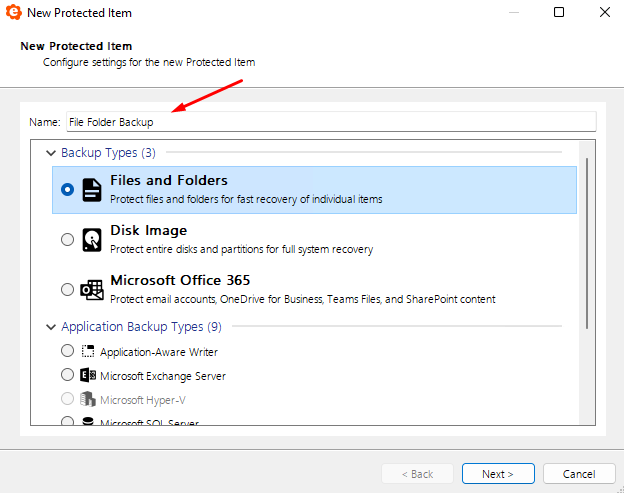
Zu sichernde Objekte auswählen
Wählen Sie die Objekte aus, die Sie in das geschützte Objekt aufnehmen möchten. Für Datei- und Ordnersicherungen können Sie je nach Bedarf entweder das Schnellauswahlmenü oder die benutzerdefinierte Dateiauswahl verwenden.

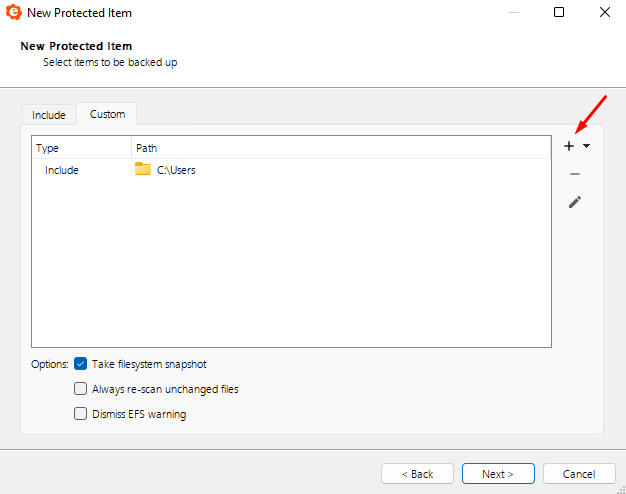
Befehle (Geschützter Gegenstand)
Sie können optional Befehle konfigurieren, die vor oder nach dem Sichern des geschützten Objekts ausgeführt werden.
Die Funktion "Befehle" für ein geschütztes Objekt funktioniert genauso wie die Funktion "Befehle" für einen Storage Vault oder für einen Zeitplan. Weitere Informationen über die Funktion "Befehle" finden Sie in der Befehle Artikel.
Standardmäßig gibt es keine zusätzlichen Befehle. Aktivieren Sie diese Option nur, wenn Sie einen speziellen Anwendungsfall haben. Bitte wenden Sie sich an den Support, wenn Sie Hilfe bei der Erstellung von Vorher/Nachher-Befehlen benötigen.
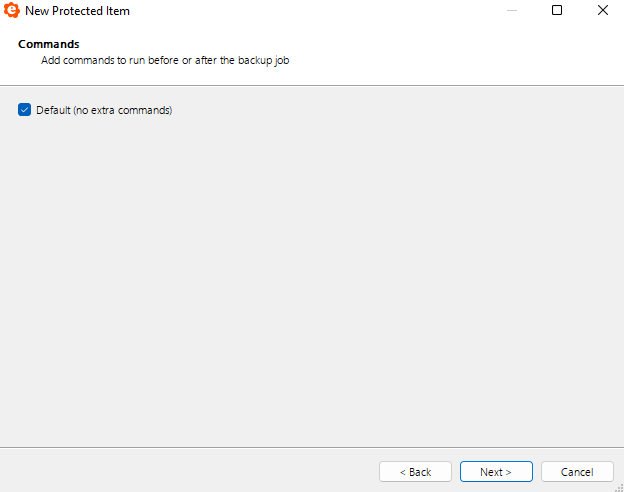
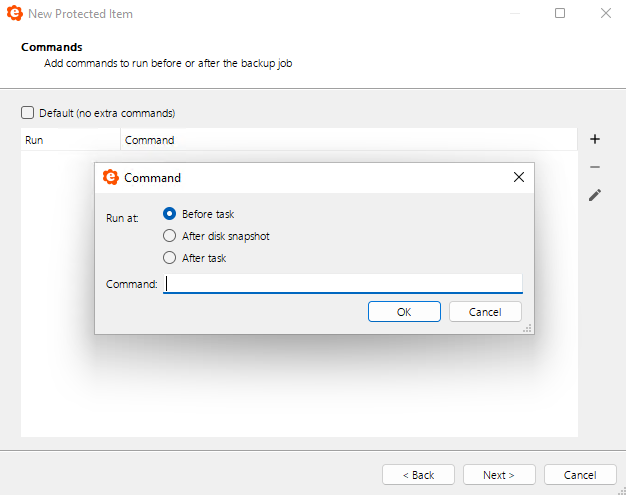
Zeitpläne
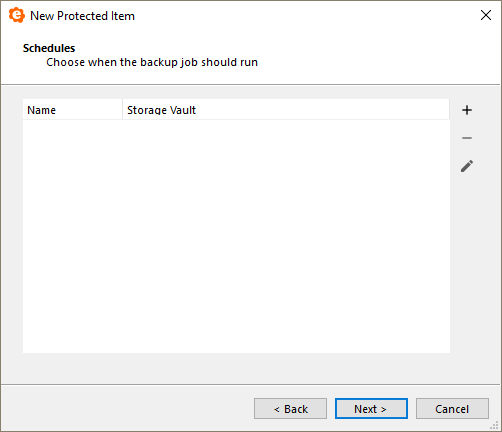
eazyBackup kann Sicherungsaufträge automatisch nach einem Zeitplan ausführen. Es wird dringend empfohlen, Ihre Backups nach einem regelmäßigen Zeitplan zu automatisieren.
Klicken Sie auf die Schaltfläche "+", um einen neuen Zeitplan hinzuzufügen, und geben Sie dem Zeitplan einen freundlichen Namen.
Allgemeine Zeitplanoptionen

Wenn ein Zeitplan ausgeführt werden soll, wird der Sicherungsauftrag automatisch auf dem ausgewählten Storage Vault ausgeführt.
Sie können auch erweiterte Laufzeitoptionen für die Sicherung konfigurieren:
- Überspringen, wenn bereits ausgeführt. Wenn diese Option aktiviert ist und dem eazyBackup Server bekannt ist, dass ein anderer Sicherungsauftrag für denselben geschützten Artikel und Storage Vault im Status "Running" existiert, wird dieser Sicherungsauftrag übersprungen. Das Überspringen eines Sicherungsauftrags erzeugt einen Protokolleintrag für den Auftrag im Status "Übersprungen".
- Abbrechen, falls noch in Betrieb nach. Sie können ein Zeitlimit für den Sicherungsauftrag festlegen. Wenn der Sicherungsauftrag dieses Zeitlimit überschreitet, wird der Sicherungsauftrag abgebrochen.
- Begrenzung der Geschwindigkeit des Tresors. Mit dieser Option können Sie die Gesamtgeschwindigkeit begrenzen, mit der eazyBackup in den Storage Vault liest und schreibt. Die Geschwindigkeitsbegrenzung gilt für die gesamte kombinierte Lese-/Schreib-Bandbreite.
- Begrenzung der Sicherung auf nur 1 Festplatten-Thread. Beim Lesen mehrerer Dateien von der lokalen Festplatte für die Sicherung verwendet eazyBackup Multithreading, um die Leistung zu verbessern. Auf manchen Rechnern kann dies die PC-Leistung beeinträchtigen. Wenn Sie während der Ausführung des Backup-Auftrags eine geringe Systemleistung feststellen, können Sie versuchen, diese Option zu aktivieren, um zu sehen, ob das Problem dadurch behoben wird.
Zeiten einplanen
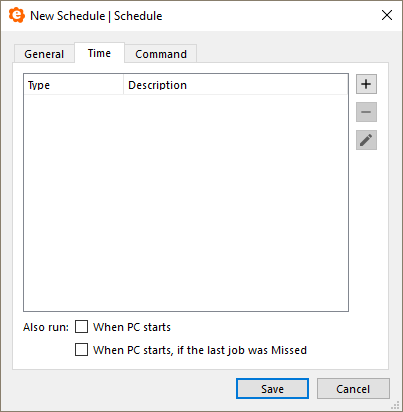
Sie können die Zeiten konfigurieren, zu denen dieser Zeitplan ausgeführt werden soll. Sie können demselben Zeitplan mehrere Zeiten hinzufügen.
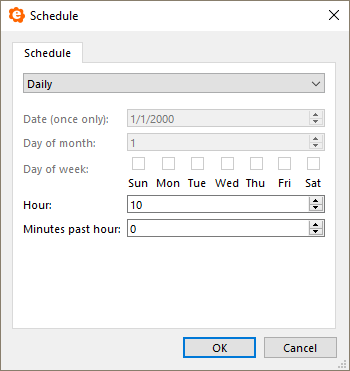
Die verfügbaren zeitbasierten Fahrplanfrequenzen sind:
- Stündlich. Der Zeitplan würde jede Stunde ablaufen. Sie können die Minuten nach der vollen Stunde wählen.
- Täglich. Der Zeitplan würde jeden Tag ablaufen. Sie können die Tageszeit (Stunden/Minuten) wählen. Die Stunden werden in 24-Stunden-Zeit angegeben, von 0 bis 23.
- Wöchentlich. Der Zeitplan würde jede Woche ablaufen. Sie können den Wochentag und die Tageszeit (Stunden/Minuten) auswählen. Sie können mehrere Wochentage auswählen.
- Monatlich. Das Programm würde jeden Monat laufen.
- Nur einmal. Der Zeitplan wird nur ausgeführt, wenn das angegebene Datum und die angegebene Uhrzeit erreicht sind.
Wenn das Gerät online ist, wird eazyBackup versuchen, den Sicherungsauftrag auszuführen. Wenn das Gerät nicht online ist oder der Backup-Auftrag nicht gestartet werden konnte, wird ein "Missed"-Auftrag im Backup-Auftragsprotokoll angezeigt.
Die verfügbaren ereignisbasierten Zeitplanfrequenzen sind:
- Wird auch beim PC-Start ausgeführt. Der Zeitplan wird unmittelbar nach dem Hochfahren des PCs gestartet.
- Wird auch beim PC-Start ausgeführt, wenn der letzte Auftrag verpasst wurde.. Der Zeitplan wird sofort nach dem Hochfahren des PCs gestartet, wenn der letzte Backup-Auftrag für dieses Paar aus geschütztem Objekt und Storage Vault den Status "Verpasst" hatte. Auf diese Weise können Sie verpasste Backups für PCs, die nur in unregelmäßigen Abständen online sind (z. B. Laptops), "nachholen".
Die Zeit, zu der der "PC startet", ist wie folgt definiert: die Zeit, zu der der eazyBackup-Hintergrunddienst gestartet wurde, wenn die Betriebszeit des Systems weniger als 10 Minuten beträgt. (Diese Definition kann sich ändern.)
Befehle (Zeitplan)
Sie können Befehle konfigurieren, die vor/nach der Ausführung dieses Zeitplans ausgeführt werden.
Die Funktion Befehle für einen Zeitplan funktioniert genauso wie die Befehle für ein geschütztes Objekt oder einen Storage Vault. Weitere Informationen über die Funktion "Befehle" finden Sie in der Befehle Artikel.
Aufbewahrung (geschützter Gegenstand)
Auf der Registerkarte "Aufbewahrung" können Sie eine Aufbewahrungsrichtlinie konfigurieren, die beim Sichern dieses geschützten Objekts in einem bestimmten Storage Vault angewendet werden soll. Wenn für einen bestimmten Storage Vault keine Richtlinie konfiguriert ist, wird die Standard-Aufbewahrungsrichtlinie für den Storage Vault angewendet.